Часть 3. Исправить черный экран на iPhone другими методами
Часть 2, которую мы представили, — это лучший и самый безопасный способ исправить черный экран на iPhone, но если вы не хотите его устанавливать, есть другие распространенные методы, которые вы можете попробовать.
Метод 1. Зарядите свой iPhone.
Когда вы сталкиваетесь с черным экраном iPhone, первое, о чем вы можете подумать, — это то, что аккумулятор вашего телефона разряжен.
1. Возможно, вы зарядили свой телефон, но этого может быть недостаточно.
2. Подождите, если на экране появится логотип Apple, это означает, что ваш телефон в безопасности.
Метод 2. Закройте аварийное приложение.
Сбой приложений также может быть одной из причин черного экрана на iPhone. При загрузке приложения экран становится черным, что означает, что с этим приложением, которое вы используете, может быть проблема.
1. Чтобы исправить черный экран смерти iPhone, дважды нажмите кнопку «Домой», а затем проведите пальцем по экрану влево или вправо, чтобы просмотреть список недавно использованных приложений.
2. Проведите пальцем вверх по этому приложению, чтобы закрыть его, затем нажмите кнопку «Домой», чтобы вернуться на главный экран.
3. Если ваш iPhone вернулся в нормальное состояние, черный экран iPhone решен.
Метод 3. Обновление / удаление сбойного приложения.
Если черный экран вашего iPhone не был исправлен, вам следует попробовать обновить или удалить аварийное приложение.
Обновление:
1. Откройте App Store на своем iPhone и нажмите вкладку «Обновления» (внизу страницы).
2. На странице появится список всех приложений, которые нужно обновить.
3. Перезагрузите iPhone после соответствующего обновления.
Даже если все приложения на iPhone будут обновлены, проблемные приложения все равно будут вызывать черный экран смерти, потому что некоторые приложения небезопасны.
Удаление:
1. Нажмите и удерживайте приложение, которое хотите удалить.
2. Всплывающее окно с вопросом, хотите ли вы удалить приложение.
3. Нажмите значок «-», чтобы удалить приложение.
Метод 4. Принудительно перезагрузите iPhone.
Когда у вашего iPhone черный экран и он не отвечает, вы можете принудительно перезагрузить его, чтобы исправить проблему с черным экраном смерти iPhone.
1. Нажмите и удерживайте кнопку «Питание» (пробуждение / спящий режим) и кнопку «Домой» в течение примерно 10 секунд. (Вы можете сравнить модель своего телефона, чтобы принудительно перезапустить устройство в соответствии с кнопкой на картинке.)
2. Подождите, пока на экране не появится логотип Apple.
3. После перезагрузки черный экран iPhone исчезнет.
Метод 5. Восстановить заводские настройки через iTunes.
Если ни один из предыдущих методов не работает, а экран вашего iPhone по-прежнему черный, вы можете использовать iTunes, чтобы исправить черный экран на iPhone / iPad. Если возможно, заранее сделайте резервную копию всех важных файлов на iPhone в iTunes, потому что этот метод приведет к удалению всех данных на iPhone.
1 Откройте последнюю версию приложения iTunes на своем компьютере.
2. Подключите iPhone к компьютеру с помощью кабеля Lightning.
3. Подождите немного, iTunes автоматически распознает ваш iPhone.
(Примечание: если iTunes не может распознать ваш iPhone, застрявший на черном экране, вам необходимо перевести iPhone в режим восстановления.)
4. Появится всплывающее окно с запросом на обновление или восстановление вашего iPhone. Нажмите «Восстановить», чтобы восстановить заводские настройки iPhone.
Метод 6. Аппаратный сброс на iPhone
Как и при восстановлении заводских настроек через iTunes, вы можете выполнить полную перезагрузку устройства, чтобы исправить проблемы с черным экраном на iPhone. Как вы думаете, все данные на вашем телефоне тоже будут потеряны. Вам лучше заранее сделать резервную копию ваших данных.
1. Перейдите в «Настройки»> нажмите «Общие»> «Сброс».
2. Нажмите «Стереть все содержимое и настройки», появится всплывающее окно с запросом пароля вашего устройства.
3. Наберите и нажмите «Подтвердить». Тогда ваш iPhone будет перезагружен. Черный экран вашего iPhone может быть отремонтирован.
Окончательный вердикт
В этой статье мы познакомили вас с различными методами исправить черный экран смерти iPhone. Большинство методов приведет к потере данных вашего телефона и может вызвать некоторые повреждения вашего устройства. Лучший и самый безопасный метод — использовать UkeySoft FoneFix для устранения черного экрана на iPhone, он может сохранить все ваши данные в безопасности во время процесса. И с его помощью вы можете легко исправить различные системные проблемы iOS, как профессионал.
XNUMXXNUMX
XNUMXXNUMX
Исправить iPhone черный экран смерти
Вернуться к >>
Попробуйте!Попробуйте!
Последние материалы

Как закачать игры на PSP с компьютера
Инструкция по установки ISO и CSO игр для PSP:
У вас должна быть установлена (GEN или М33) , желательно последняя версия.
Для прошивок GEN и М331. Сначала качаем в ISO или CSO формате.2. Вынимаем из архива саму игру (образ).3. Кидаем игру в папку X:/ISO/.

Как найти утерянный телефон Андроид по imei
В современном мире практически невозможно обойтись без мобильных телефонов. Потеря устройства может доставить много неудобств и стать причиной плохого настроения. Что же делать, если мобильный утерян?
Не отчаивайтесь! Можно
найти телефон по imei через сп.
Как на айпаде убрать навязчивую рекламу?
Не смотря на то, каким устройством вы пользуетесь, есть вещь, которая раздражает абсолютно всех — это реклама. Сегодня мы поговорим о том, как можно убрать рекламу на ваших iPad и iPhone.Тема весьма интересная, ведь сталкиваемся мы с этой проблемой чуть л.

Как не заблудиться в лесу: пять приложений для навигации в зеленой чаще Программа иду домой
Пожалуйста настройте на прошивках MIUI и Андроиде выше 5: Настройки — батарея и производительность — экономия батареи — фоновый режим приложений — ЯИД — без ограничений. Это позволит не засыпать приложению.«Я иду домой» — это замечательный навигатор для в.
Как перезагрузить зависший iPhone?
Для моделей разных серий разработаны свои комбинации:
Моделям iPhone 6, 5 и ранее серии поможет длительное и одновременное удержание (10-15 секунд) кнопок «Включение» и «Home».
Изделиям Айфон серий 7 и 7 Plus зафиксировать придется «Включение» и «Уменьшение громкости» на десять-пятнадцать секунд.
На iPhone X, iPhone 8 или iPhone 8 Plus: нажмите и быстро отпустите кнопку увеличения громкости. Нажмите и быстро отпустите кнопку уменьшения громкости. Затем нажмите и удерживайте боковую кнопку, пока не появится логотип Apple.
Есть и еще один способ реанимации телефонов Apple – программа iTunes. Этот способ можно считать самым радикальным, так как он сбрасывает все настройки устройства до заводских и производит установку резервной копии.
Это помогает активировать Айфон, несмотря на видимость его полной гибели.
Для работы с iTunes потребуется:
- Компьютер или ноутбук, где стоит Айтюнс последней версии;
- Сам «неработающий» iPhone;
- Кабель для подключения одного устройства к другому.
Далее алгоритм простой:
- Подключаем Айфон к MacBook и открываем программу iTunes;
- Переводим iPhone в режим восстановления, для чего нажимаем кнопки, отвечающие за принудительную перезагрузку(смотрите инструкцию выше);
- Ждем появления на дисплее логотипа Apple, а потом специального экрана режима восстановления с цветной нотой iTunes;
- Далее в меню при появлении диалогового окна – нажимаем «Обновить». При неудаче с «обновлением» можно также попробовать восстановить данные из резервной копии.
А что же делать, если проблемы iPhone связаны не с кнопками, а с сенсором? Тут есть свои подсказки.
ВИДЕО ОБЗОР
Когда глючит сенсор на Айфон, это даже «интереснее» проблем с кнопками.
В зависимости от серьезности ситуации тачскрин может:
- Не реагировать на прикосновения;
- Зависать при касании экрана пальцем.
Варианты неисправностей:
- Программные сбои. Причинами их появления может стать чрезмерная загрузка оперативной памяти устройства, а также банальный перегрев. Выражается такая поломка через зависание оборудования – некорректное поведение сенсора и отсутствие реакции на нажатие кнопок. Устраняется принудительной перезагрузкой.
- Износ дисплейного модуля. Сенсор Айфона является элементом дисплейного модуля, и при любой поломке сенсора, защитного стекла или самого дисплея приходится менять весь комплексный элемент. Ремонт производить должны только профессионалы, так как иначе невозможно гарантировать ни качество, ни долговечность замененной детали. Последняя проблема устраняется только в сервисе, но что касается первого блока программных сбоев, то тут можно реанимировать iPhone самостоятельно.
Для борьбы с зависанием подойдут методы:
- Принудительная перезагрузка;
- Удаления нелицензионного программного обеспечения и очистка памяти устройства от «мусора»;
- Перепрошивка iPhone.
Для перезагрузки и перепрошивки можно использовать те же способы, что и для реанимации устройства при проблемах с кнопками – сочетания перезагрузочных клавиш «от производителя» и Айтюнс для восстановления резервной копии данных.
- Первый – самостоятельная попытка, которая в половине случаев приводит к успеху. Если же эксперимент с восстановлением функционала неудачен, не нужно вскрывать корпус и пытаться заниматься диагностикой и ремонтом устройства.
- Более правильный путь – обращение к специалистам, которые точно разберутся с неисправностью и устранят ее. Чаще всего быстро и не очень дорого.
В стандартной ситуации для перезагрузки после нажатия кнопки блокировки требуется подтвердить действие, проведя пальцем по экрану. Но перезагрузить смартфон можно и в том случае, если сенсор не реагирует. Такая процедура называется «Hard Reset» или «жесткая перезагрузка». Для этого необходимо одновременно нажать на телефоне кнопки блокировки и «Домой» («Home»).
Зависает при загрузке
Когда не включается Айфон 5 полностью – аппарат начинает загрузку, но не завершает ее, оставаясь с красным или синим экраном, повторите следующие действия:
- Присоедините телефон кабелем к ПК, запустите iTunes.
- Если не включается гаджет, принудительно перезапустите его – зажмите кнопки отключения и «Home» (на iPhone 7 – отключения и уменьшения звука), дождитесь появления яблока на экране.
- Держите кнопки, пока на дисплее не возникнет значок iTunes.
- В программе вам будет предложено обновить или восстановить смартфон, кликните на «Обновить». Начнется переустановка iOS, при этом данные пользователя не будут уничтожены.
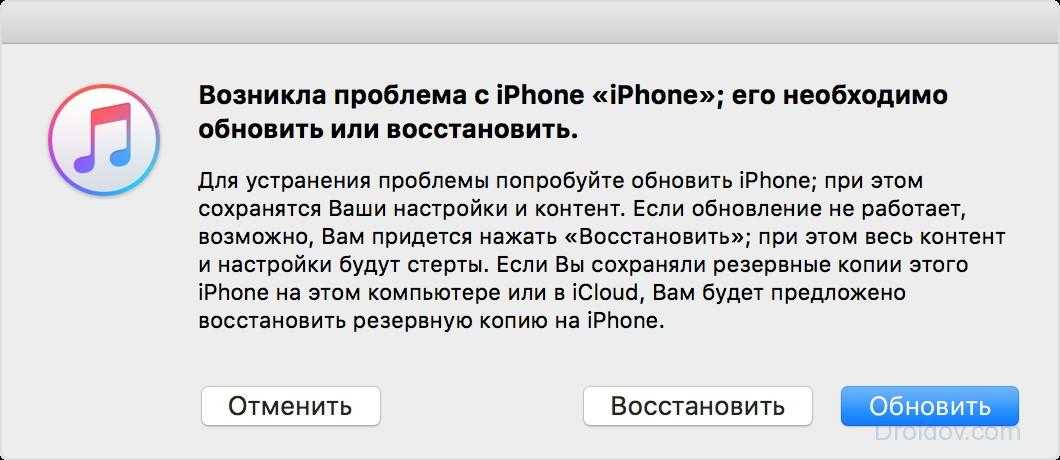
На четвертом шаге понадобится соединение с интернетом для загрузки системы. Если у вас медленный канал и скачивание продлится дольше 15 минут, придется повторить перезагрузку аппарата, который успеет выйти из режима восстановления.
Почему это происходит
«Черный экран смерти» – относительно новое понятие для пользователей iPhone, раньше мы крайне редко сталкивались с подобными системными сбоями. Чаще всего это решалось банальной перезагрузкой или обновлением прошивки.
Сейчас почти каждый пользователь «яблочной» техники наблюдал подобные сбои на своем устройстве или на девайсе друзей. Черный экран может появляться на большинстве моделей вне зависимости от версии iOS.
Выделяют несколько основных причин этого странного глюка:
1. Механическая поломка
Черный экран часто появляется на устройствах, которые побывали в воде. Даже новые iPhone 7 с защитой от попадания влаги грешат этим. Совсем не обязательно топить смартфон для этого. Достаточно активно пользоваться им во влажной среде, под дождем или несколько раз забрызгать устройство.
На 100% установить, что черный экран начал возникать на устройстве после намокания не смогут ни в одном сервисном центре. Однако, принятие «водных процедур» со смартфоном станет лишним поводом задуматься о причинах подобных глюков.
2. Проблемное программное обеспечение
С каждым годом iOS становится более открытой, разработчики могут встраивать свои модули во многие стандартные программы. Это может влиять на работу iOS.
Любое обновление системы может принести часть кода, которая плохо состыкуется с существующими приложениями или настройками.
Только полная очистка устройства с восстановлением прошивки могут минимизировать шанс появления черного экрана, но пойти на такие меры могут далеко не все. Превращать свой iPhone за 50 тысяч в тестовый полигон захочет не каждый.
3. Проблемы с батареей
Мастера сервисных центров отмечают, что часто причиной появления черного экрана могут стать проблемы с батареей. Старый изношенный аккумулятор может приводить к подобному.
На новых гаджетах черный экран нередко вызывает перегретая батарея. Это может происходить даже на полностью исправном устройстве при долгом подключении к зарядному устройству.
Что можно предпринять
1. Для начала убедитесь, что не используете beta-версию iOS, полностью отключитесь от получения тестовых сборок.
2. Заряжайте смартфон правильно. Не держите iPhone всю ночь на зарядке и придерживайтесь простых правил эксплуатации гаджетов в зимний период.
3. Откажитесь от приложений, которые встраиваются в системные программы. Сейчас в App Store множество дополнений для iMessage, расширений для Safari, информеров для программы Телефон, сторонних клавиатур и других дополнений. Все они встраиваются в систему и могут влиять на её работу.
4. Отключите функцию Raise To Wake (Настройки – Экран и яркость – Поднятие для активации), которая отвечает за включение дисплея, когда пользователь берет iPhone в руки, или Открытие, приложив палец (Настройки – Основные – Универсальный доступ – Домой – Открытие, приложив палец).
Бывает, что именно одновременная работа этих двух опций приводит к сбоям в системе.
5. Если ничего не помогает, можно сбросить iPhone до заводских параметров и пользоваться смартфоном, постепенно добавляя программы из App Store и внося изменения в настройки.
Да, выход не самый лучший, но только так можно точно установить, что именно приводит к появлению черного экрана в конкретном случае.
Желаем вам не попадать в такие ситуации, а если попали – быстрее находить правильный выход. С праздниками!
Обычные способы решения проблемы чёрного экрана на iPhone
Что еще можно сделать, если на айфоне черный экран, но он работает? Далее перечисляем простые способы, которые также могут помочь в данной ситуации. Стоит отметить, что результат в случае их использования не гарантирован, однако при желании Вы можете начать именно с них, как самых простых, а в случае чего никогда не поздно обратиться к вышеописанной утилите.
Принудительная перезагрузка iPhone
Помимо использования специализированного ПО, Вы можете попробовать просто перезагрузить Ваше устройство. Данная процедура помогает решить многие ошибки системы или устройства , если они были вызваны какими-либо незначительными причинами.
- Для того чтобы перезагрузить iPhone 11, X, XS, XR, 8 и 8 Plus:
Шаг 1. Быстро нажмите и отпустите кнопку увеличения громкости.
Шаг 2. Быстро нажмите и отпустите кнопку уменьшения громкости.
Шаг 3. Зажмите боковую кнопку до появления на экране телефона логотипа Apple.
Шаг 1. Одновременно нажмите боковую кнопку и кнопку уменьшения громкости.
Шаг 2. Удерживайте кнопки до появления на экране телефона логотипа Apple.
Шаг 1. Одновременно нажмите боковую кнопку и кнопку «Домой».
Шаг 2. Удерживайте кнопки до появления на экране телефона логотипа Apple.
Шаг 1. Одновременно нажмите верхнюю кнопку и кнопку «Домой».
Шаг 2. Удерживайте кнопки до появления на экране телефона логотипа Apple.
Зарядка аккумулятора
Иногда причина какой-либо проблемы бывает настолько очевидна, что многие даже не предполагают ее. Если на iPhone 6, 8, 11 и любой другой модели не работает камера, черный экран, телефон никак не реагирует на нажатия кнопок – первым делом стоит проверить уровень заряда аккумулятора телефона, ведь он мог просто разрядиться! Отдельная инструкция для данного способа вряд ли понадобится – просто подключите iPhone к розетке и подождите несколько минут. После этого попробуйте нажать на одну из кнопок телефона. Если причина была в отсутствии заряда, экран загорится и отобразит значок заряжаемой батареи.
Использование iTunes
Специализированная программа от Apple также способна помочь, когда пользователь задается вопросом, что делать, если экран телефона черный. Но при использовании iTunes все данные и настройки устройства будут удалены, поэтому при выборе данного способа заранее сделайте резервную копию всех данных Вашего iPhone. Чтобы восстановить iPhone с помощью iTunes, следуйте прилагаемой ниже инструкции.
Шаг 1. Запустите на Вашем ПК программу iTunes. Подключите iPhone к компьютеру с помощью USB-кабеля.
Шаг 3. Выберите «Обновить», чтобы сохранить Ваши данные. Если данная опция недоступна, повторите предыдущие действия и выберите «Восстановить». В этом случае все данные и настройки будут стерты, а телефон после перезагрузки необходимо будет настроить как новый или восстановить из резервной копии, созданной заранее.
Обращение в сервисный центр
Если ни один из способов не решил Вашу проблему, Вы можете обратиться в ближайший сервисный центр для профессиональной диагностики и ремонта Вашего телефона. Стоит помнить о том, что в процессе устранения неисправностей все данные Вашего iPhone могут быть удалены специалистами сервисного центра, поэтому постарайтесь заранее сделать резервную копию Ваших данных. Впоследствии Вы сможете вновь загрузить их на телефон.
Заключение
Итак, неизменным остается правило периодически создавать резервные копии всех важных данных и помещать их на надежные носители или в облачные хранилища. Однако даже если это не было сделано, существуют способы исправления многих ошибок iPhone, при которых данные устройства будут сохранены до последнего байта. Яркий пример тому – утилита ReiBoot от компании Tenorshare. Попробуйте и убедитесь в ее достоинствах сами!
Ваш iPhone 11 не включается, внезапно появляется черный экран или не заряжается. Найдите идеальное решение для вашего случая. Вот пять решений, которые Apple рекомендует и которые работают с нашими специалистами по iPhone в нашей команде.
В первом случае люди сталкиваются с проблемами после того, как им не пользовались в течение нескольких недель и не заряжали свой iPhone.
Второй случай, когда люди не могут зарядить iPhone 11, и при включении, показывающий только черный экран. Также не реагирует на боковую кнопку, и он полностью отключен.
В третьем случае, влияющем на мой iPhone 11, не включается после обновления iOS или установки стороннего приложения. Или iPhone 11 снова и снова перезапускает цикл загрузки при запуске приложения или разблокировке iPhone.
Черный экран при входящем звонке на iPhone — почему он не загорается?
Всем привет! Проблема, озвученная в заголовке статьи, появляется у телефонов компании Apple с «завидной» периодичностью. Последний раз, на моей памяти это было в 2014 году. И вот сейчас мы снова наступаем на те же грабли. В чем суть проблемы? Да все очень просто… Во время входящего звонка на iPhone, экран телефона должен загореться и предложить вам ответить на вызов. Да, иногда «поднять трубку» с первого раза не получается и дисплей не реагирует (что можно сделать?), но он же должен что-то показывать!
Однако, после недавнего обновления прошивки, периодически происходит нечто странное. iPhone звонит и вибрирует, но его экран при этом черный и возможности ответить на звонок нет. На нажатие кнопки Home тоже никакой реакции. И это жутко раздражает — ведь не видно никакой информации!
Причем, на первый взгляд, выявить закономерность невозможно — может неделю «нормально» принимать вызовы, а потом в течении дня несколько раз «зависнуть» с черным экраном при входящих.
А теперь не менее главное — как со всем этим бороться. И начнем с того, что советует техническая поддержка компании Apple. А она, судя по сообщениям на разных ресурсах, рекомендует:
- Прошить iPhone через режим DFU, не восстанавливать из резервной копии и понаблюдать за поведением устройства. В принципе, это их стандартная рекомендация.
- Посетить авторизованный сервисный центр. Самое интересное, что удалось наткнуться на случай, когда человеку по гарантии поменяли телефон из-за подобной проблемы. Не знаю, только ли черный экран во время звонка стал причиной замены или работники АСЦ обнаружили еще какой-то брак, но iPhone заменили. Но самое интересное, что на новом устройстве все повторилось — это еще раз подтверждает наше утверждение о том, что «поломка» исключительно в iOS.
- Ждать, пока инженеры исправят проблему — они об этом знают, очень сожалеют и скоро все исправят.
Вот такие три варианта развития событий. Кстати, держите контакты технической поддержки, можете связаться с ними самостоятельно — вдруг посоветуют еще что-то толковое?
Для тех пользователей, которых по каким-то причинам не устраивают советы выше, есть еще несколько «народных» способов борьбы с отсутствием изображения на экране iPhone при входящем звонке:
- Сходить и поменять сим-карту. Даже если не поможет, ничего страшного — это всегда полезно.
- Если есть джейлбрейк — придется удалить. С джейлом можно «попасть» и на более серьезные сбои в работе системы.
- Отключить функцию «Поднятие для активации». Проделать это можно в «Настройки — Экран и яркость».
- Отключить функцию «Открытие, приложив палец». Для этого переходим в «Настройки — Основные — Универсальный доступ — Домой».
- Выключить Touch ID для разблокировки iPhone («Настройки — Touch ID и код-пароль») — совет, честно говоря, «так себе». Но некоторым помогает.
- Установить бету-версию прошивки (как это сделать?). Да, в тестовых версиях программного обеспечения тоже могут встречаться разные «глюки», но есть вероятность, что конкретно этот (отсутствие подсветки экрана при входящем вызове) уже был исправлен. Ну или наоборот, если пользуетесь бета-прошивкой — удалите ее и поставьте «нормальную».
Как видите — вариантов действительно много, но выделить среди них единственно действующий не получается. Судя по сообщениям пользователей, каждому помогает что-то одно. А может быть и совокупность нескольких действий.
Думайте все? А вот и нет. Напоследок еще один совет, который отлично работает в моем случае. Как мы знаем, завершить звонок в iPhone можно двумя разными способами:
- Нажать на кнопку «выключения».
- Нажать «отбой» на экране.
Так вот, после того как я перестал разрывать соединение с помощью механической клавиши, а стал закачивать разговор исключительно нажатием красной кнопки на экране — все проблемы исчезли.
Связано ли это с тем, что перед этим я выполнил многие способы о которых писал выше — не знаю. Но факт есть — черного экрана при входящих звонках я пока не наблюдаю.
Конечно, мы будем надеяться, что Apple исправит этот досадный «глюк» программного обеспечения уже в ближайшем обновлении прошивки. Но если этого не произойдет, или же он снова повторится через какое-то время — вы знаете как действовать:)
На iPhone не работает экран, а сам телефон работает, что делать?
Компания Apple славится качеством выпускаемой продукции, к сожалению, даже её смартфоны и планшеты не вечны. И если Вы читаете данную статью, значит, Вы столкнулись с ужасной проблемой – дисплей перестал работать, тогда как сам смартфон прекрасно продолжает функционировать. Можно ли побороть эту проблему самостоятельно? Или поход в сервисный центр обеспечен? Что ж, давайте подробно разберём эти вопросы.
Привести экран Вашего Айфона в нерабочее состояние может ряд самых разнообразных факторов. В первую очередь это, конечно же, физические дефекты: падения на твёрдую поверхность, вода и прочее. И если от воды спасение есть – вовремя просушить устройство, то при сильном ударе экран iPhone работать не будет в большинстве случаев.
Самостоятельное решение проблемы
Но что же делать, если на Айфоне экран не работает, тогда как сам телефон продолжает работать?
Давайте рассмотрим всевозможные варианты до похода в сервисный центр: — Если тачскрин начал сам набирать текст (как в четвёртом пункте), с большой задержкой распознаёт касания (как во втором пункте) или зонально не откликается на нажатия (как в первом пункте), помочь может обыкновенная перезагрузка. Да-да, Вам не показалось. Она действительно неоднократно выручала нас в подобных ситуациях.
Но вот проблема. Как выполнить её, если смартфон не позволяет добраться до меню перезагрузки?
Если Вы видите логотип компании, то процедура прошла успешно – проверяйте работоспособность тачскрина.
— Возможно, Вы на днях прикупили новый бампер, плёнку или защитное стекло. Не исключено, что именно это приобретение стало корнем проблемы. Попробуйте вернуть всё на круги своя, избавьте гаджет от “защиты”.
Ну что, дисплей так и не заработал? Тогда выход один – поход в сервисный центр. Или, как вариант, можете заняться им самостоятельно, но тогда рискуете ещё более сильно навредить гаджету. Поэтому мы всё же рекомендуем немножко потратиться, обратившись к опытному специалисту, у которого за спиной ни одна сотня отремонтированных гаджетов!
Чтобы не выглядеть глупо в глазах специалиста, запомните, что все последние устройства от Apple оснащаются сенсорным стеклом, состоящим из трёх частей – защитное стекло, тачскрин и экран. Заменить эти элементы по-отдельности нельзя!
Если ничего не помогло
Ни один из перечисленных выше способов не помог? Это означает, что в вашем iPhone произошла физическая поломка и нужно обращаться в сервисный центр.
Из-за чего Айфон не включается?
1. Вышедший из строя аккумулятор — самая частая причина, по которой iPhone перестает включаться. Если вы прежде замечали, что смартфон стремительно разряжался, выключался на 10-30% заряда, отключался на холоде и с ним происходили какие-либо другие подобные аномалии, значит проблема точно с батареей.
Поможет замена. Цена вопроса в большинстве сервисных центрах России — 1500-3000 рублей. В авторизованных сервисных центрах Apple в России дороже — 3000-7000 тысяч рублей.
2. Поломка контроллера питания — еще одна очень частая причина выхода iPhone из строя. Симптомы до выхода смартфона из строя схожи с поломкой аккумулятора — случайные отключения устройства, перегрев.
3. Выход из строя других комплектующих. iPhone может не включаться из-за поломки десятков различных комплектующих, вплоть до материнской платы. Чаще всего так происходит после падения смартфона. Определить, что именно сломалось можно только в ходе диагностики.
Ремонт может разорить. Если iPhone не перегревался до поломки, то лучше сразу начать молиться о том, чтобы материнская плата была в целости. Ее замена, особенно на новых моделях iPhone, встанет в копеечку. Цена вопроса — до 30 000 рублей.
Перед походом в сервисный центр рекомендуем обратиться в официальную поддержку Apple. Специалисты компании охотно помогут советом.
Если айфон не включается горит яблоко, что делать?
Если айфон выключился и не включается что делать – какой вопрос часто задают себе недоуменные пользователи. Иногда случается так, что устройство iPhone 4 не включается, но при этом на дисплее то загорается, то затухает изображение логотипа компании Apple — яблоко. Это означает, что девайс завис на яблоке. Кстати, нередко бывает, что при появлении подобных признаков iPhone 5 не включается, iPhone 5C не включается, и отказываются работать другие модели «яблочных» девайсов.
Если айфон гаснет, а потом загорается яблоко, то причина тому одна из 3-х:
- Неудачно сделанный процесс обновления операционной системы iOS в айфон 5S, iPhone 6S, iPhone 7, iPhone 6 PLUS, iPhone 3GS и других телефонах.
- Корявый джейлбрейк.
- Сбой при восстановлении системы из бэкапа (одна из самых частых причин, почему не включается айфон).
При такой ситуации пользователь может подумать, что устройство безнадежно сломано. Но это далеко не всегда так. Можно постараться всё исправить.
В большинстве случаев, если не включается мобильное устройство, проблема решается процедурой восстановления системы, для проведения которой нужно проделать следующие шаги:
- На ПК или ноутбуке открытие утилиту айтюнс. Подключить к компьютеру USB кабель, но смартфон пока не подключать.
- Выключить телефон удерживанием кнопок Home и Power.
- Нажимая кнопку Home, подсоединить кабель к телефону.
- Не отпускать нажатие до тех пор, пока на экране не возникнет логотип айтюнс и штекер.
- Компьютер выведет на экран сообщение о том, что устройство пребывает в состоянии восстановление.
- А теперь необходимо просто нажать на кнопку восстановления, далее компьютер всё сделает сам, а именно — осуществит загрузку с серверов компании Apple самую новую версию iOS, а затем становит ее на iPhone.
Отметим, что для проведения вышеописанной процедуры, нужно имеете высокоскоростное соединение по Wi-Fi.
Причины, почему может быть черный экран на айфоне 5, 6, 7, 8 и X
«Черный экран айфон смерти» – это относительно новое понятие для обладателей яблочных гаджетов, ранее системные сбои в работе устройств встречались крайне редко. Преимущественно решить проблему удавалось при помощи банальной перезагрузки мобильного устройства или обновлением операционной системы.
Как выглядит проблема черного экрана на iPhone
Обратите внимание! Черным дисплей может стать практически на всех моделях телефона вне зависимости от установленной версии iOS. Характерные признаки поломки:
Характерные признаки поломки:
- Во время загрузки мобильного устройства экран погас и стал черным.
- На потухшем экране появились характерные полосы, но, несмотря на это, устройство продолжает принимать телефонные звонки.
- Черный экран на айфоне появляется только в момент открытия приложения «Камера».
- При попытках перезагрузить устройство проблема не исчезает.
- Темный экран не реагирует на касания, не удается принять телефонный звонок.
Основные причины, почему появляется такая проблема, необходимо изучать более детально.
Механически повреждения
Часто черный экран появляется на тех мобильных устройствах, которые побывали некоторое время в воде. Даже относительно новые модели устройств, защищенные от попадания влаги и пыли, страдают этим
Важно понимать, что, например, iPhone 7 нельзя опускать воду. Максимум, что он выдержит, если его использовали под ливнем или же забрызгали случайно
Дать 100 % гарантию, что причина именно в этом, не сможет ни один сервисный центр, однако это лишний повод избегать попадания влаги на смартфон.
Некорректная работа программного обеспечения
Операционная система iOS ежегодно становится все более открытой, благодаря чему в большинство стандартных программ разработчики могут встраивать собственные модули. Это может влиять на работоспособность операционной системы не только положительно.
Белые полосы на экране айфона в результате механического повреждения
Любое обновление прошивки может содержать коды, конфликтующие с некоторыми приложениями, установленными на телефоне. Чтобы избавиться от черного экрана в результате программных конфликтов, понадобится провести полную очистку мобильного устройства. К таким мерам решения проблемы готовы не все, ведь не каждый хочет экспериментировать с дорогостоящими гаджетами.
Проблемы с батареей
Сотрудники сервисных центров отмечают, что довольно часто причиной поломки являются проблемы с батареей. Устаревшая батарея с выработанным ресурсом – часто причина неполадок, из-за которых мобильное устройство может зависнуть, выключиться, или экран потухнет и перестанет реагировать на касания.
К сведению! На новых моделях iPhone черный экран может появляться даже у полностью исправных устройств в результате перегревания батареи, долго подключенной к зарядному устройству.
Заключение
Теперь вы знаете, что делать, если Айфон не включается. Сложные проблемы лучше доверить специалистам сервисного центра, а вот небольшие часто можно вылечить подзарядкой, перезагрузкой или прошивкой. Поэтому если Айфон 6 внезапно перестал включаться – это не приговор, большинство действий по восстановлению вы сможете выполнить самостоятельно.
Одна из основных причин бешеной популярности современных смартфонов заключается в их надежности и исправности.
Но как быть, если iPhone 5 не включается, а вы перепробовали уже все возможные способы?
К сожалению, даже самый совершенный гаджет нашего времени не застрахован от падения, поломки, ударов и прочего.
Ниже разберем наиболее вероятные причины того, почему ваше устройство не включается.
Не будем брать в расчет случаи, когда Iphone 5 выключился ввиду того, что просто-напросто полностью разрядился. Рассмотрим более сложные причины поломки.





























